话筒插电脑没声音 麦克风插入台式电脑后没有声音怎么解决
更新时间:2024-02-01 13:48:27作者:xtang
电脑在我们日常生活中扮演着越来越重要的角色,它不仅用于工作和学习,还是我们娱乐和社交的重要工具,有时候我们会遇到一些意想不到的问题,例如当我们将话筒插入电脑时却发现没有声音,或者当我们连接麦克风到我们的台式电脑上时却无法听到声音。这些问题可能会给我们带来困扰,但幸运的是,有一些简单的解决方法可以帮助我们解决这些问题。让我们来看看如何解决这些电脑音频问题。
步骤如下:
1.先在右下方【扬声器】右击打开【录音设备】。
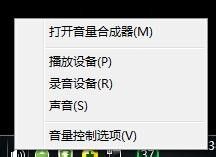
2.如果没有显示麦克风,说明被禁用了。而且被隐藏了。
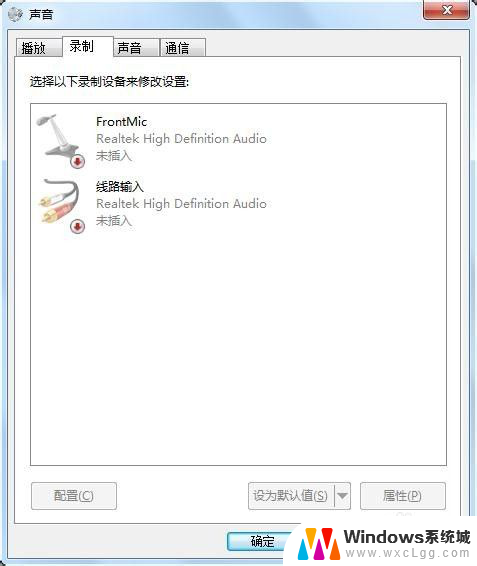
3.在空白处右击,将被【禁用】的设备显示出来。
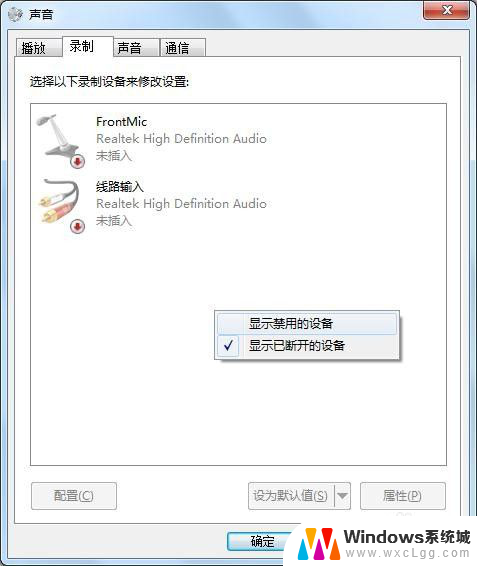
4.此时麦克风重新出来了,我们右击【启动】即可。
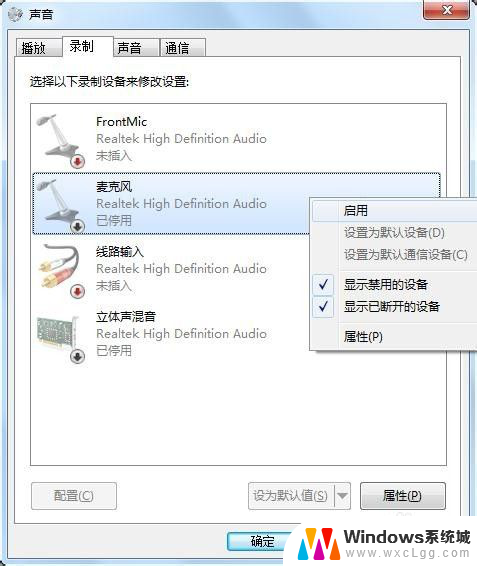
5.恢复正常后(即麦克风图标处有绿钩), 我们便可以使用了。
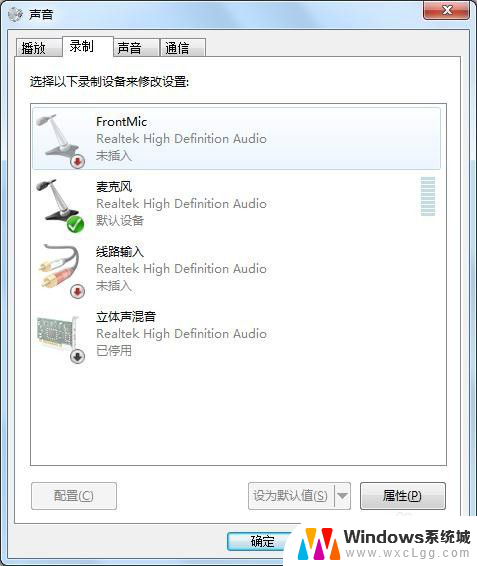
以上就是话筒插电脑没声音的全部内容,如果你遇到这个问题,你可以按照以上方法来解决,希望这些方法对你有所帮助。
话筒插电脑没声音 麦克风插入台式电脑后没有声音怎么解决相关教程
-
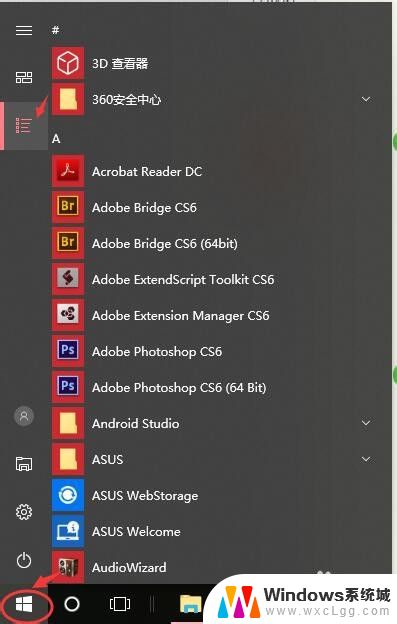 电脑耳机麦克风没有声音怎么弄 电脑耳机有声音但麦克风没有声音怎么解决
电脑耳机麦克风没有声音怎么弄 电脑耳机有声音但麦克风没有声音怎么解决2024-02-06
-
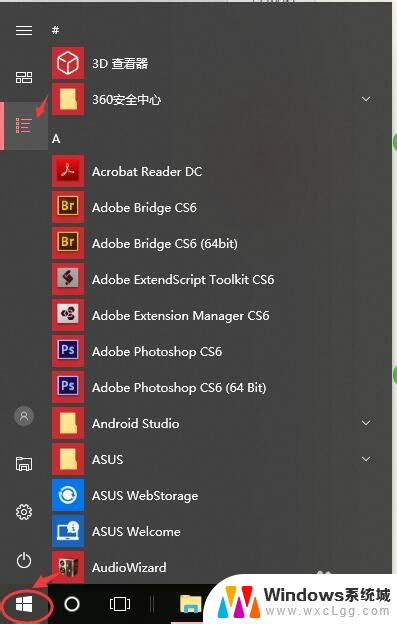 为什么我的耳机麦克风没有声音? 电脑耳机有声音但麦克风没有声音怎么解决
为什么我的耳机麦克风没有声音? 电脑耳机有声音但麦克风没有声音怎么解决2023-11-26
-
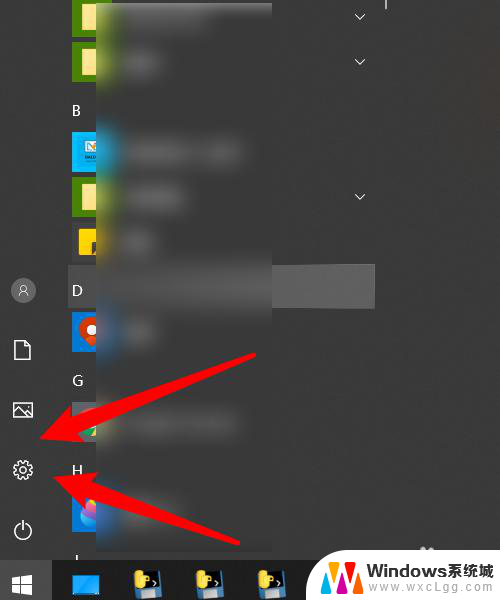 为什么电脑插耳机没有麦克风 耳机插电脑有声音但麦克风不工作怎么解决
为什么电脑插耳机没有麦克风 耳机插电脑有声音但麦克风不工作怎么解决2024-05-06
-
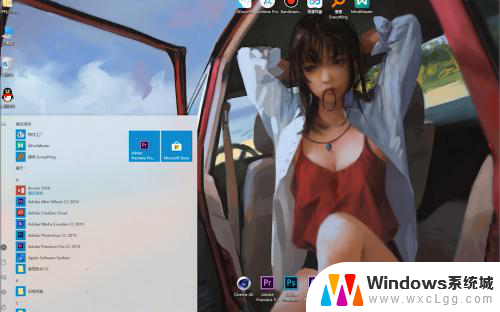 电脑耳麦插上没声音 耳麦插在电脑上没有声音怎么办
电脑耳麦插上没声音 耳麦插在电脑上没有声音怎么办2024-08-19
-
 怎么看麦克风有没有声音 电脑麦克风设备声音测试方法
怎么看麦克风有没有声音 电脑麦克风设备声音测试方法2024-03-08
-
 为什么耳机插上台式电脑没声音 台式电脑耳机插入后没有声音怎么办
为什么耳机插上台式电脑没声音 台式电脑耳机插入后没有声音怎么办2023-10-29
电脑教程推荐
- 1 固态硬盘装进去电脑没有显示怎么办 电脑新增固态硬盘无法显示怎么办
- 2 switch手柄对应键盘键位 手柄按键对应键盘键位图
- 3 微信图片怎么发原图 微信发图片怎样选择原图
- 4 微信拉黑对方怎么拉回来 怎么解除微信拉黑
- 5 笔记本键盘数字打不出 笔记本电脑数字键无法使用的解决方法
- 6 天正打开时怎么切换cad版本 天正CAD默认运行的CAD版本如何更改
- 7 家庭wifi密码忘记了怎么找回来 家里wifi密码忘了怎么办
- 8 怎么关闭edge浏览器的广告 Edge浏览器拦截弹窗和广告的步骤
- 9 windows未激活怎么弄 windows系统未激活怎么解决
- 10 文件夹顺序如何自己设置 电脑文件夹自定义排序方法